Test Oscillator-Steuerungen in Final Cut Pro
Test Oscillator ist nützlich für das Einstellen bzw. Stimmen von Studioausrüstung und Instrumenten. Er kann sowohl als Instrument- als auch als Effekt-Plug-in eingesetzt werden. Er arbeitet in zwei Modi und generiert dabei entweder eine statische Frequenz oder einen Sinus-Sweep. Klicke auf den Tab „Test Tone“ oder „Sine Sweep“, um auf den jeweiligen Modus zuzugreifen.
Im Modus „Test Tone“ wird sofort ein Testsignal generiert, wenn das Plug-in eingesetzt wird. Durch Umgehen des Plug-ins kannst du den Testton ausschalten.
Im Modus „Sine Sweep“ wird ein benutzerdefinierter Frequenzspektrums-Sinus-Sweep generiert, wenn du auf die Taste „Trigger“ klickst.
Informationen zum Hinzufügen des Test Oscillator-Effekts zu einem Clip und Einblenden der Steuerungen des Effekts findest du unter Hinzufügen von Logic-Effekten zu Clips in Final Cut Pro.
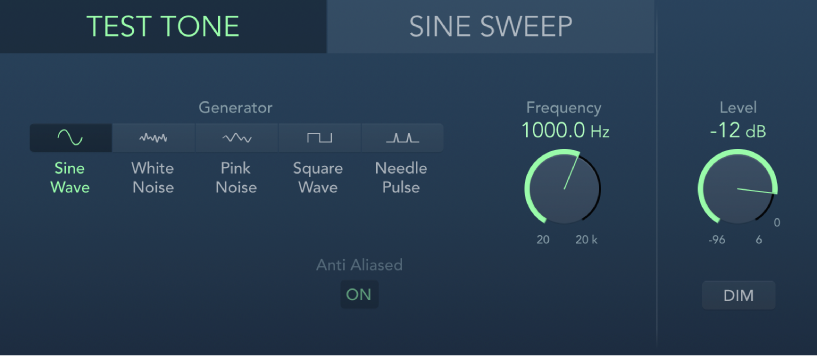
Test Tone-Steuerungen
Generator-Tasten: Wähle die Wellenform für den Testton aus. Die Wellenformen „Square Wave“ und „Needle Pulse“ sind in Alias- oder in Anti-Alias-Version verfügbar. Die Wellenformen „Sine“ und „Square“ sind bipolar. Die Wellenform „Needle Pulse“ ist eine unipolare Impulswellenform, die immer positiv ist. Damit ist sie ideal, um Polaritäts- oder Phasenprobleme zu analysieren.
Taste „Anti Aliased“: Wenn du diese Taste aktivierst, werden Anti-Alias-Versionen der Wellenformen „Square“ oder „Needle Pulse“ verwendet.
Drehregler und Feld „Frequency“: Stellen die Frequenz des Oszillators ein (Voreinstellung: 1 kHz). Du kannst auch auf dieses Feld doppelklicken und einen Wert zwischen 1 Hz und 22 kHz eingeben und so die positiven Werte überschreiten, die mit dem Regler festgelegt werden können. Wenn du „1“ eingibst, erhältst du einen 1-Hz-Testton.
Drehregler und Feld „Level“: Zeigen den gesamten Ausgangspegel an. Dieser Parameter ist für beide Modi verfügbar.
Taste „Dim“: Reduziert den Ausgangspegel um 50 %. Dieser Parameter ist für beide Modi verfügbar.
Sine Sweep-Steuerungen
Drehregler und Feld „Time“: Stellt die Dauer des Sinuswellen-Sweep ein.
Einblendmenü „Sweep Mode“: Wähle für den Verlauf eine Sweep-Kurve aus – „Linear“ oder „Logarithmic“.
Drehregler und Felder „Start Frequency“ und „End Frequency“: Legen die Oszillatorfrequenzen zu Beginn und Ende des Sinus-Sweep fest.
Hinweis: Das Feld „Frequency“ unter den Steuerungen „Start Frequency“ und „End Frequency“ ist eine Echtzeit-Anzeige des Frequenzdurchlaufs.
Einblendmenü „Trigger“: Wähle den Modus „Sine Sweep“ aus.
Single: Der Sweep wird einmal ausgelöst.
Continuous: Der Sweep wird kontinuierlich ausgelöst.
Taste „Trigger“: Startet den Sinus-Sweep des Spektrums, das von den Steuerungen „Start Frequency“ und „End Frequency“ festgelegt wird.